はじめに
WebVirtCloud (管理者とユーザー向けの仮想化Webインターフェイス)。
つまり、WebVirtCloudは、管理者とユーザー向けの仮想化Webインターフェイスです。仮想マシンをユーザーに委任できます。 noVNCビューアは、完全なグラフィカルコンソールをゲストドメインに提示します。現在、KVMがサポートされている唯一のハイパーバイザーです。
機能
- QEMU/KVMハイパーバイザー管理
- QEMU / KVMインスタンス管理–作成、削除、更新
- ハイパーバイザーとインスタンスのWebベースの統計
- 複数のQEMU/KVMハイパーバイザーを管理する
- ハイパーバイザーデータストアプールも管理する
- ハイパーバイザーネットワークの管理
- ブラウザを使用したインスタンスコンソールアクセス
- LibvirtAPIベースのWeb管理UI
- ユーザーベースの承認と認証
- また、ユーザーはインスタンスのrootにSSH公開鍵を追加できます(Ubuntuのみでテスト済み)
- さらに、ユーザーはインスタンスでrootパスワードを変更できます(Ubuntuのみでテスト済み)
- cloud-initデータソースインターフェースをサポートします
インストール
- システムを更新する
dnf update -y- CentOS8にKVMおよびKVM管理ツールをインストールして構成する
dnf install @virt virt-top libvirt-devel libguestfs-tools -y- KVMlibvirtdサービスを開始して有効にします
systemctl start libvirtd && systemctl enable libvirtd- webvirtCloudKVM管理のインストーラースクリプトをダウンロードします
curl -o webvirtcloud-install.sh https://raw.githubusercontent.com/retspen/webvirtcloud/master/install.sh- スクリプトを実行可能にします
chmod +x webvirtcloud-install.sh- 次に、スクリプトを実行してWebVirtCloudKVM管理ダッシュボードをインストールします。
./webvirtcloud-install.sh- fqdnを構成することに同意します y と入力して、以下に示すNginxの場合 次に、nginxfqdnの名前を入力します
- また、示されているように、NOVNCサービスとパブリックポート番号およびリッスンアドレスを受け入れます
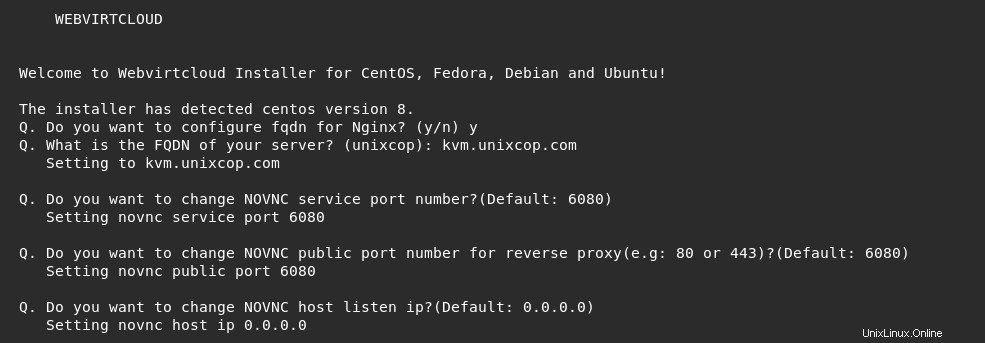
- パッケージのインストールは、スクリプトで実行する準備ができています
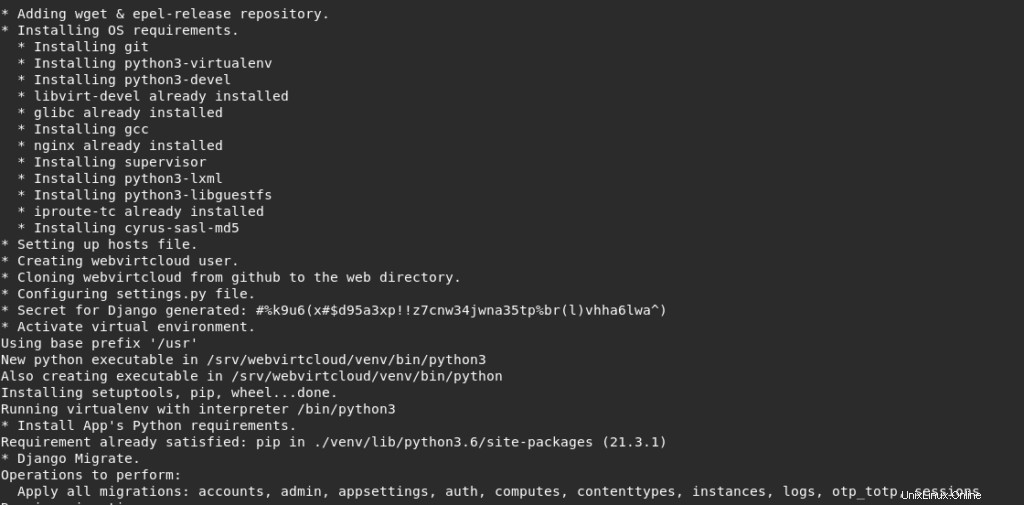
- インストールは成功したため、以下で使用されているURLをコピーしてwebvirtcloudWebコンソールにアクセスする必要があります。
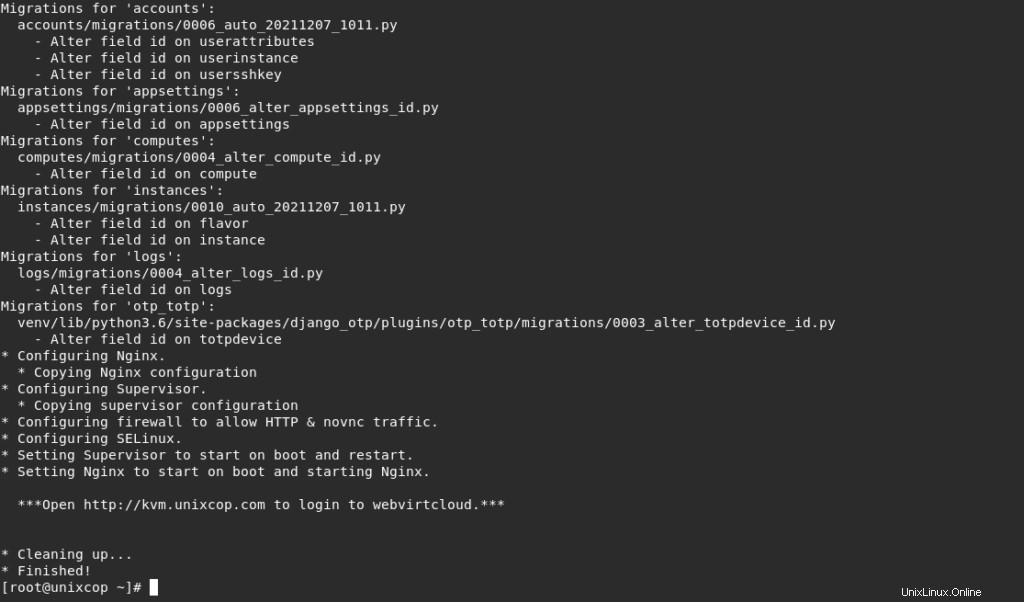
- http://kvm.unixcop.comにアクセスします 、ログイン画面は次のように表示されます。したがって、デフォルトのログインクレデンシャルを入力します:
ユーザー名 :管理者
パスワード :管理者
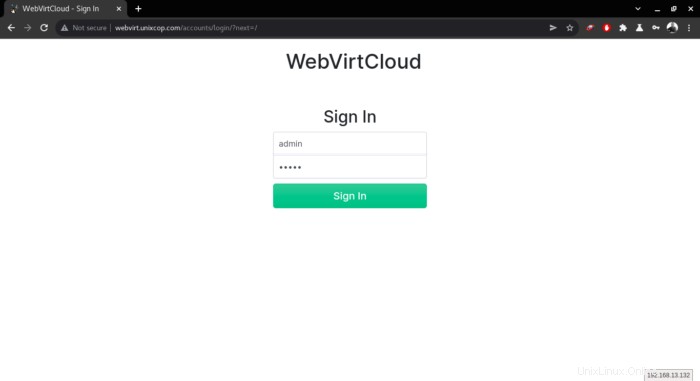
- プロフィール情報を更新することもできます。管理者にアクセスしてください。>プロフィール
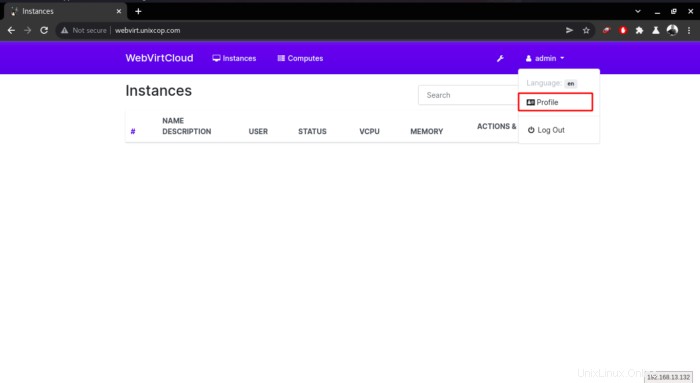
- 名前、名前、メールアドレスなどのこの情報
- ここからログインパスワードを変更することもできます。
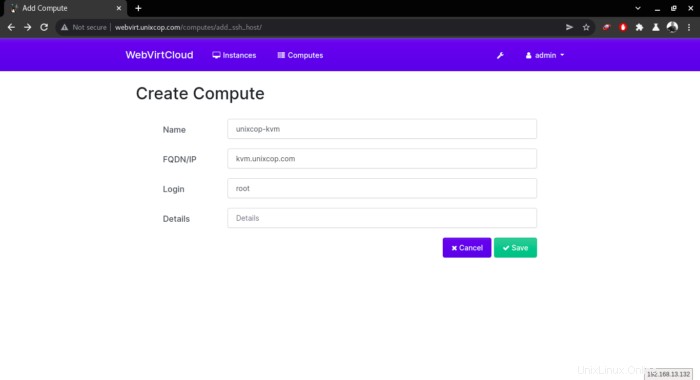
注: 次に、KVM計算を追加します ホスト 管理しますが、最初にこれらのコンピューティングホストにアクセスして接続するためのsshキーを生成します
- sshキーを生成する
sudo -u nginx ssh-keygen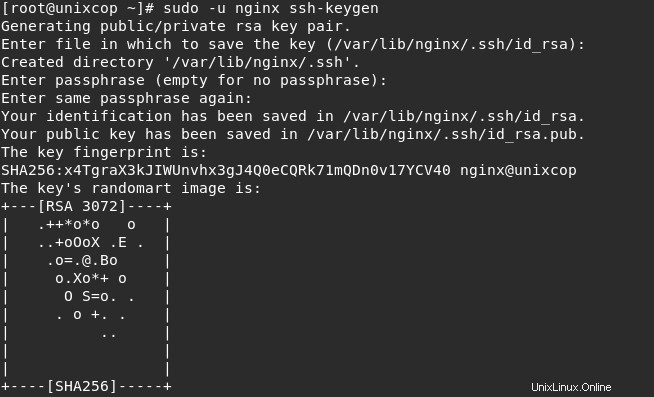
- StrictHostKeyCheckingを無効にする(オプション)
vim /var/lib/nginx/.ssh/config- 次に、以下を追加します
Host *
StrictHostKeyChecking no- SSH構成ファイルの適切な所有権をnginxに設定します ユーザー
chown nginx -R /var/lib/nginx/.ssh/config- webvirtcloudをアップロードします 公開鍵を計算ノードの許可された鍵に変換します。
ローカルKVMノードの場合 :
cat /var/lib/nginx/.ssh/id_rsa.pub >>~/.ssh/authorized_keysリモートKVMノードの場合 :
sudo -u nginx ssh-copy-id root@exampleCompute1- WebVirt Cloudで、コンピューティングに移動します 次に、SSHを選択します。
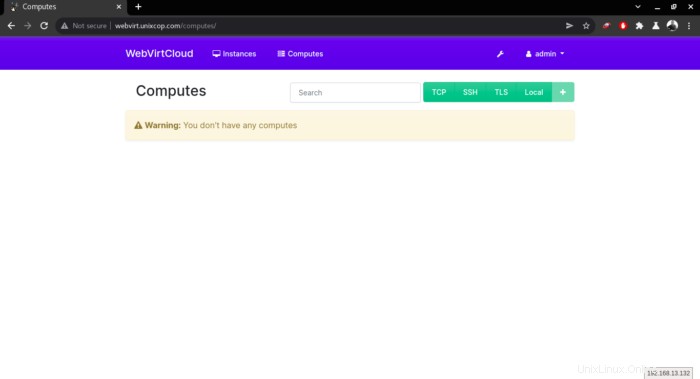
- SSH接続を選択してKVMノードを追加し、以下に示すようにKVMノードの詳細を入力します。
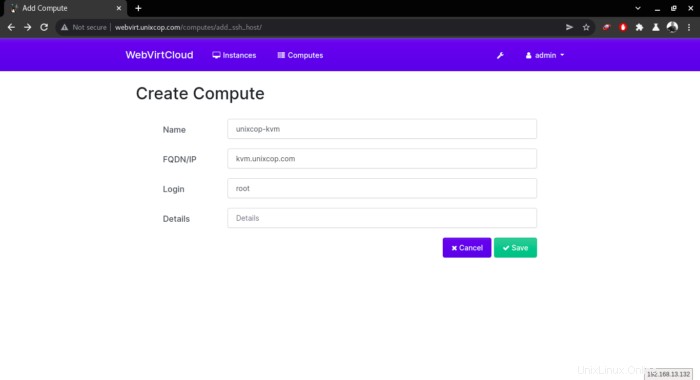
- すべてがOKの場合、新しいノードのステータスは接続済みと表示されます。
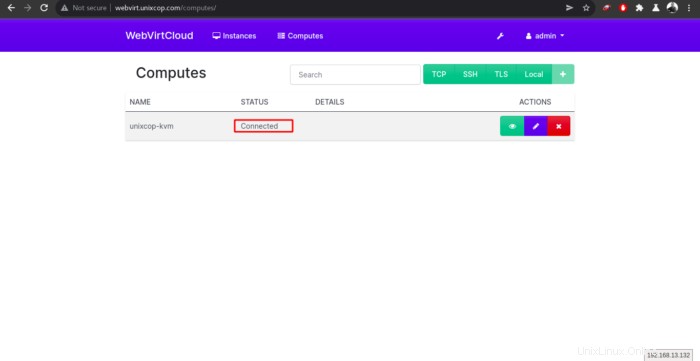
結論
以上です
WebVirtCloudをインストールして構成する方法を説明しました KVMとコンピューティングも作成しました。
ありがとうございます。